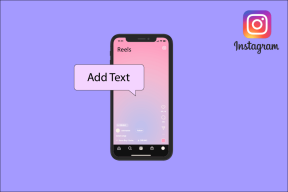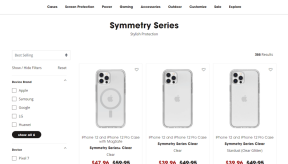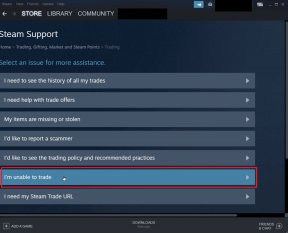Reviewing Memonic, uno strumento ricco di funzionalità per prendere appunti e organizzare
Varie / / December 02, 2021
Software per prendere appunti non è niente di nuovo. Suites come Evernote sono in circolazione da eoni e sono rimasti popolari. Tuttavia, con gli utenti che iniziano a volere sempre più accesso non solo alle loro note, ma anche segnalibri e articoli interessanti, un servizio che riunisce tutto questo doveva entrare in gioco mondo.
Questo servizio chiamato Memonic è una specie di cassaforte per note e segnalibri. Può contenere note che scrivi, salvare contenuti da leggere in seguito e anche ritagliare quantità specifiche di contenuto. La bellezza di Memonic risiede nella sua accessibilità: puoi accedere alle tue note e ritagli salvati dal tuo iPad, iPhone, laptop o desktop.
Memonic è disponibile sotto forma di bookmarklet o plug-in per il tuo browser (Google Chrome, Mozilla Firefox, Internet Explorer, Safari per Mac o iPad e Opera). In genere, disattivo la barra degli strumenti dei segnalibri per una visualizzazione più pulita, quindi ho scelto di installare il Cromo collegare.

Non c'è differenza di funzionalità, poiché questa stessa casella di Memonic si apre quando fai clic sull'icona del bookmarklet o del plug-in.

Interfaccia utente
Memonic ha un'interfaccia abbastanza pulita. Il lato e la parte superiore sono tinti di un semplice bianco e grigio, e i separatori sono di un blu navy, ma la parte principale della pagina Memonic ha un'immagine come sfondo. Per impostazione predefinita, è una bacheca. Puoi accedere a Memonic semplicemente andando sul suo sito Web, dove ti reindirizza automaticamente al tuo account.

Puoi scegliere di cambiare lo sfondo con una varietà di immagini preselezionate.

Puoi scegliere di organizzare le tue note in base a cartelle, e possono anche essere ordinati per tag. Sarebbe bello per Memonic avere temi in cui non cambia solo l'immagine di sfondo, ma anche la combinazione di colori. Tuttavia, non influisce realmente sulla funzionalità dell'app stessa, quindi non mi concentrerò su questo.
Caratteristiche
Le cinque caratteristiche principali di Memonic sono elencate nel suo plugin. Una nota veloce (e leggermente allarmante): la versione gratuita di Memonic memorizza solo 100 note, che è una quantità piuttosto limitata.

Contenuto della clip
Memonic consente la capacità unica di clip pezzi di una pagina web e salvali come nota in Memonic. I pezzi sono pre-divisi da Memonic (sospetto che stiano attingendo dal

Ecco come si è rivelato questo articolo quando è stato salvato in Memonic.

Oltre agli spazi strani, la formattazione all'interno del post stesso era ragionevolmente intatta. Il testo e le immagini sono stati copiati in Memonic ed erano ancora molto leggibili, ma cose come gli stili CSS per gli elenchi non lo erano (da qui la strana formattazione di alcune cose). Questa funzione è più utile per immagini e simili.
Questa clip, così come gli articoli salvati e le note scritte effettive, contano ciascuno come una delle cento note gratuite se si utilizza la versione gratuita.
Leggi dopo
Memonic ha anche la possibilità di salvare un articolo da leggere in seguito. Simile in linea di principio a pensiero, puoi accedere agli articoli che hai salvato sul sito Memonic. Salvare un articolo è facile, basta fare clic sull'icona Memonic o sul bookmarklet e selezionare Leggi dopo. Ci vorrà un secondo per salvare e una volta fatto puoi fare clic Visualizzazione per vedere il post su Memonic.

Fortunatamente, in questo caso l'articolo è stato salvato in un formato più normale.

Segnalibro
Il bookmarking su Memonic è simile a Read Later, tranne per il fatto che mostra solo il titolo. commenti e allegati. Per aggiungere un segnalibro, vai in Memonic e fai clic su Segnalibro.

Scrivi una nota
Per scrivere subito una nota, vai in Memonic e seleziona Scrivi una nota. Al termine, fai clic su Salva e sarai in grado di accedere alla nota nel tuo account Memonic.

Modalità di raccolta
Per periodi di ricerca più lunghi e completi, puoi accedere a Memonic's Modalità di raccolta se possiedi un account Premium, che ti consente di salvare automaticamente i tuoi ritagli e le tue note in una cartella specificata su Memonic. Ciò significa che non è necessario riorganizzare le note e salvarle manualmente in una cartella.

Dov'è l'amore d'importazione?
Mi è piaciuto usare Memonic, ma volevo un comodo accesso ai miei vecchi appunti. Certamente mi auguro che Memonic e un importatore che fosse compatibile con Instapaper e Thinkery, come l'avrei sicuramente messo a frutto. Allo stesso modo, ha una rubrica, che sarebbe doppiamente utile se consentisse un'importazione automatica senza interruzioni. Speriamo che sia qualcosa a cui gli sviluppatori laggiù pensino per il futuro! 🙂
Semplifica le note
Se stai scoprendo che dimentichi le tue intuizioni durante la lettura di articoli o desideri un servizio che leghi tutti i tuoi appunti insieme e li rende accessibili sia dal tuo iPad che dal desktop, Memonic sarà utile per provare fuori. Detto questo, non sono sicuro che sia l'unico servizio là fuori che può fare tutto questo. $ 28 all'anno è una tariffa ragionevole ed è sicuramente più conveniente rispetto all'utilizzo di un sacco di alternative gratuite (mi vengono in mente Thinkery ed Evernote. Evernote ha anche una versione premium).
Se apprezzi la praticità e hai bisogno delle capacità di prendere appunti di Memonic, ti suggerisco di utilizzarlo vale il prezzo. Puoi sempre provarlo tu stesso su Memonicsito web creando un account gratuito.